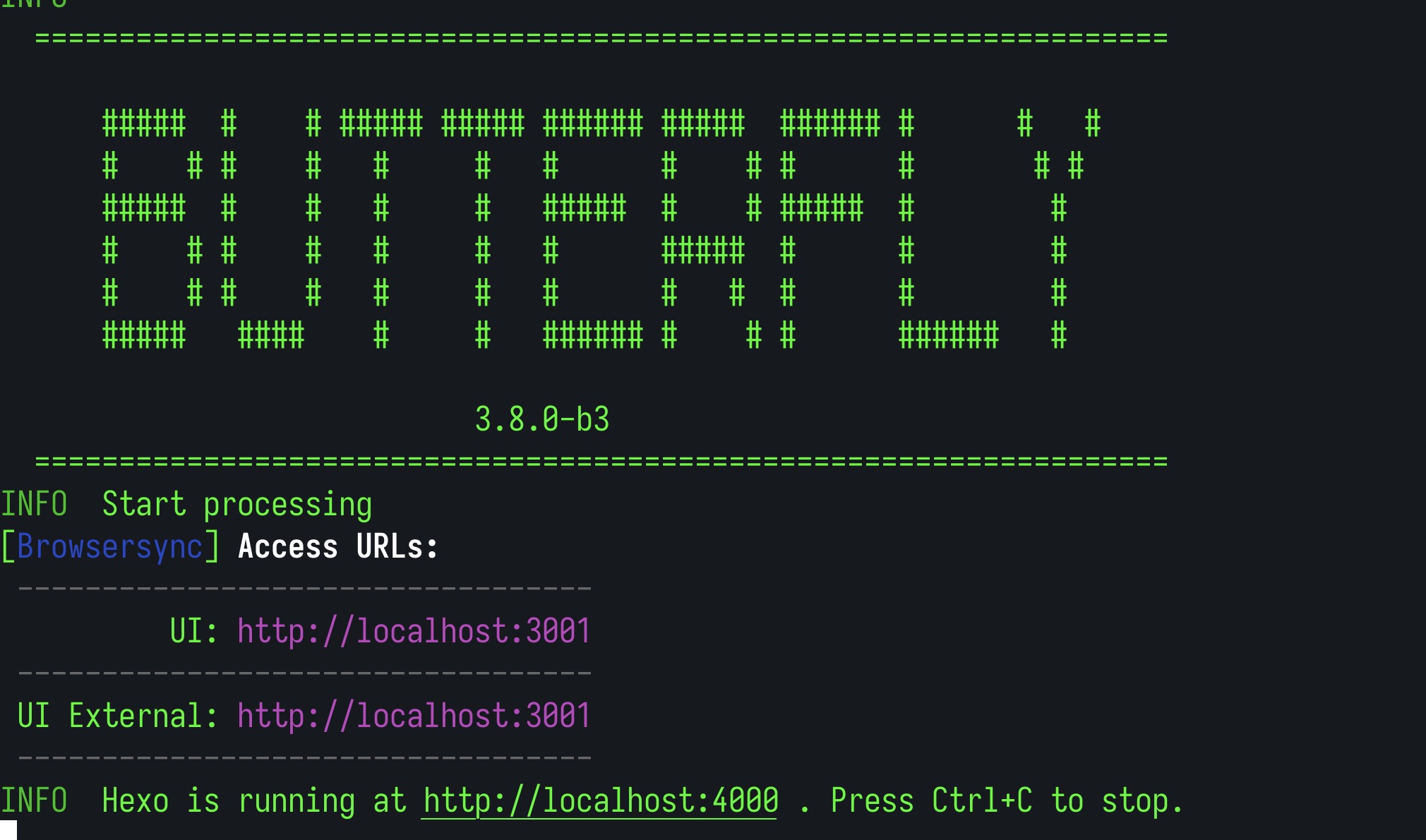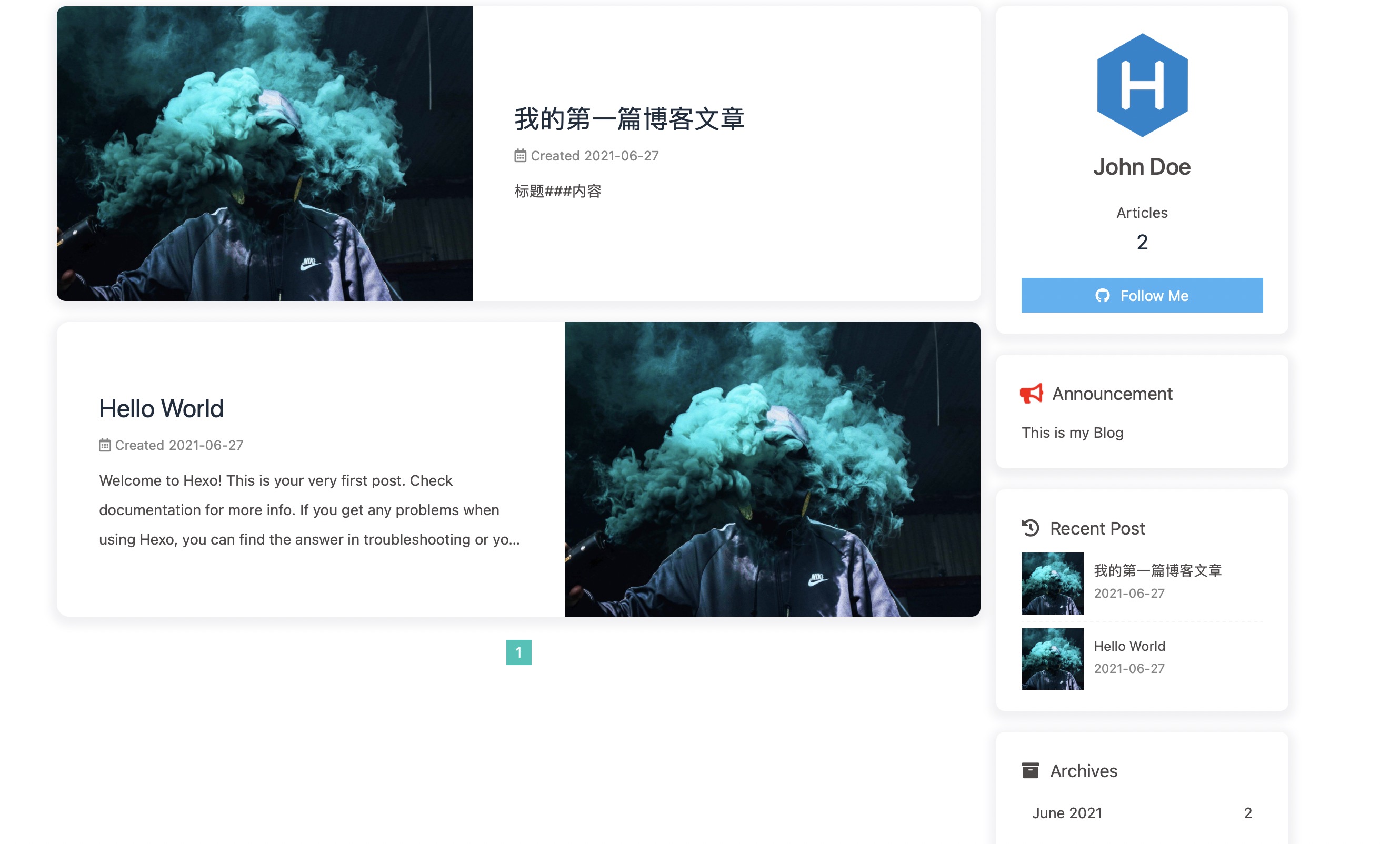Mac OS上搭建Hexo博客流程
Hexo 介绍
环境准备
安装nodejs
- 下载地址:https://nodejs.org/en/
- 以:node-v14.17.1.pkg 为例
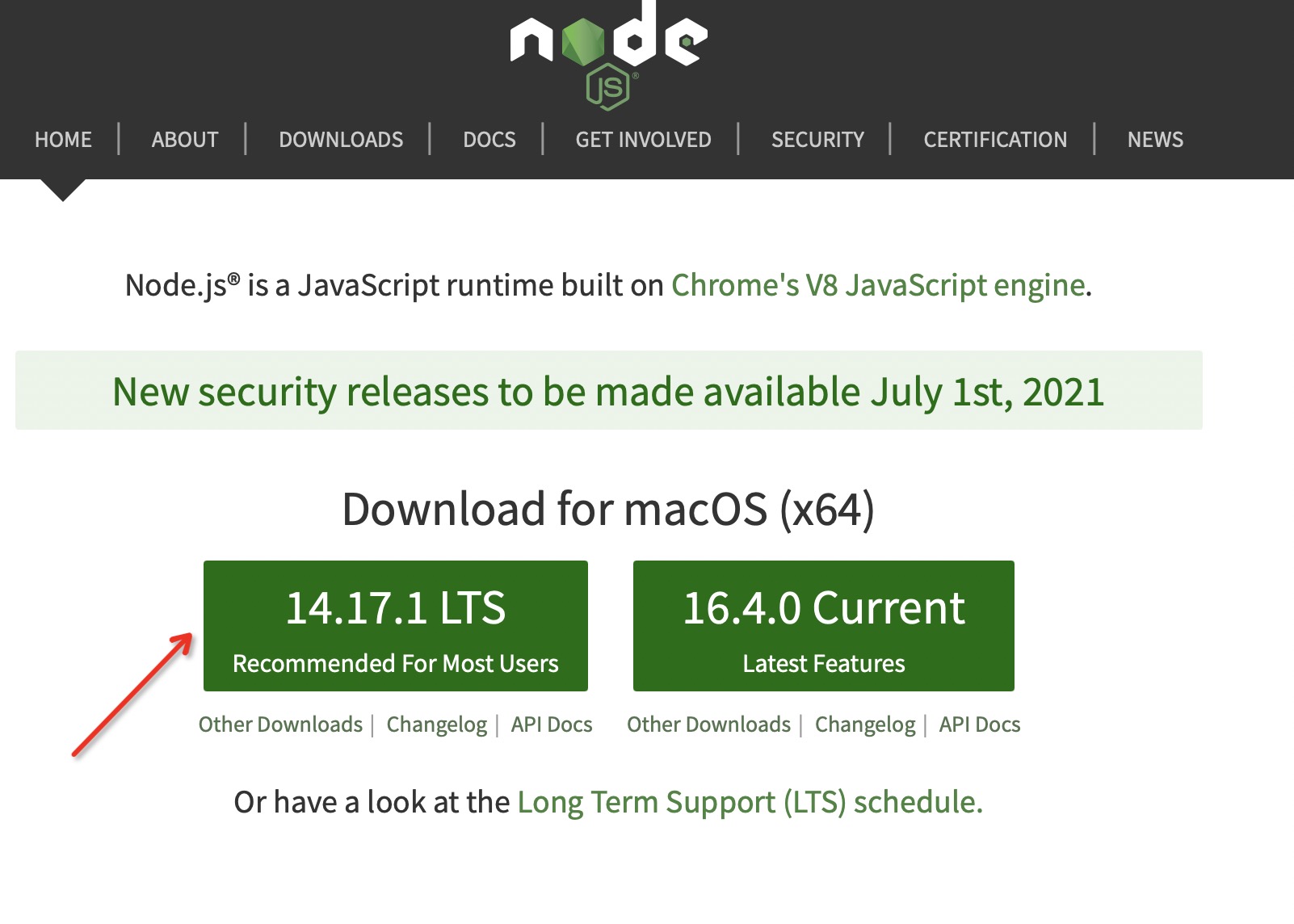
打开终端,切换root用户
比如:打开terminal或者iterms终端软件,执行以下命令
1 | //切换到root用户 |
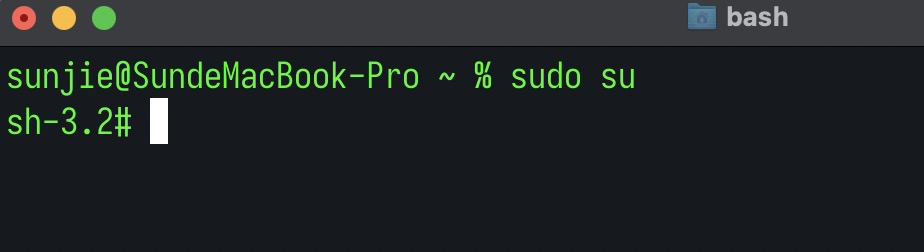
安装淘宝镜像
1 | //使用npm安装相关依赖包,速度很慢,建议安装淘宝镜像,后续命令使用cnpm |
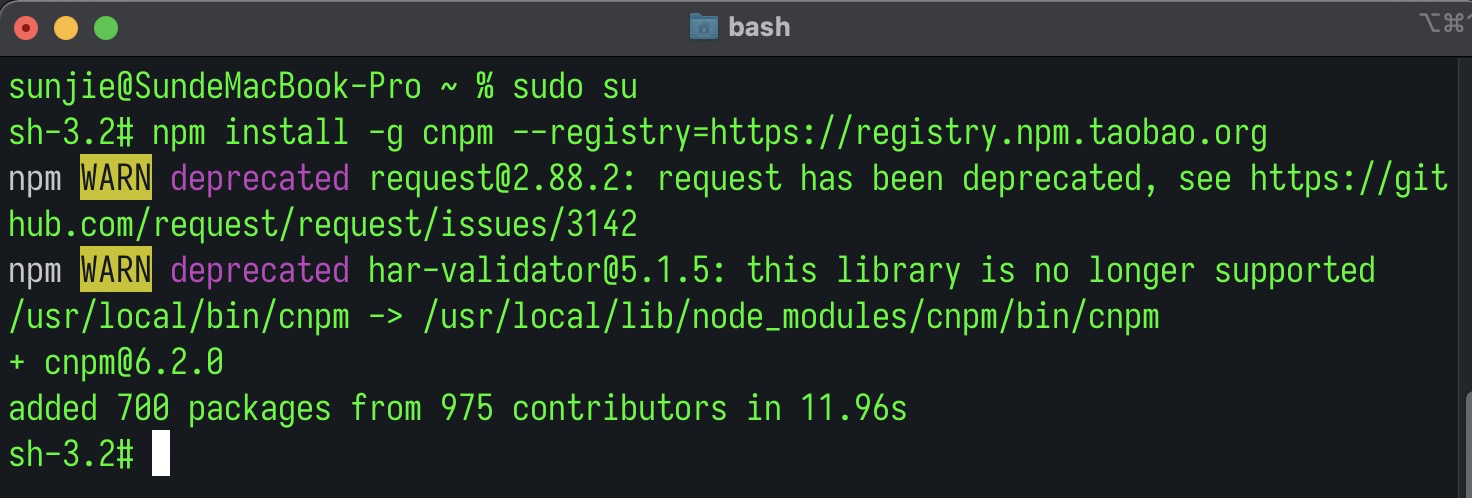
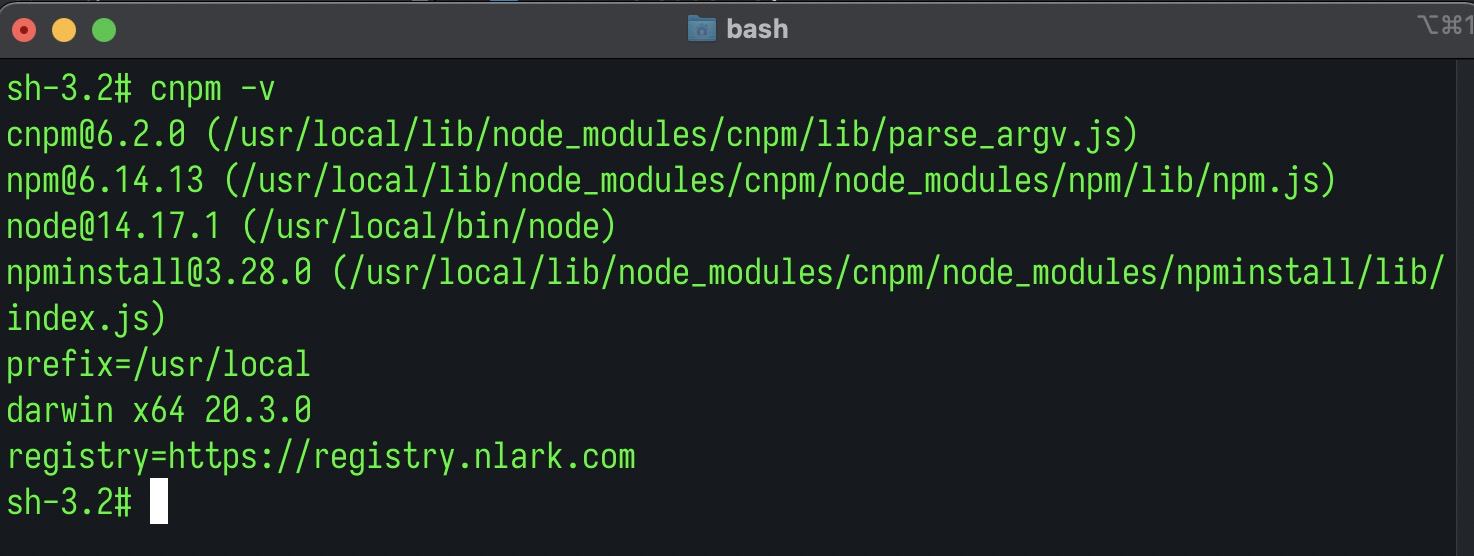
安装Hexo
1 | //安装hexo |
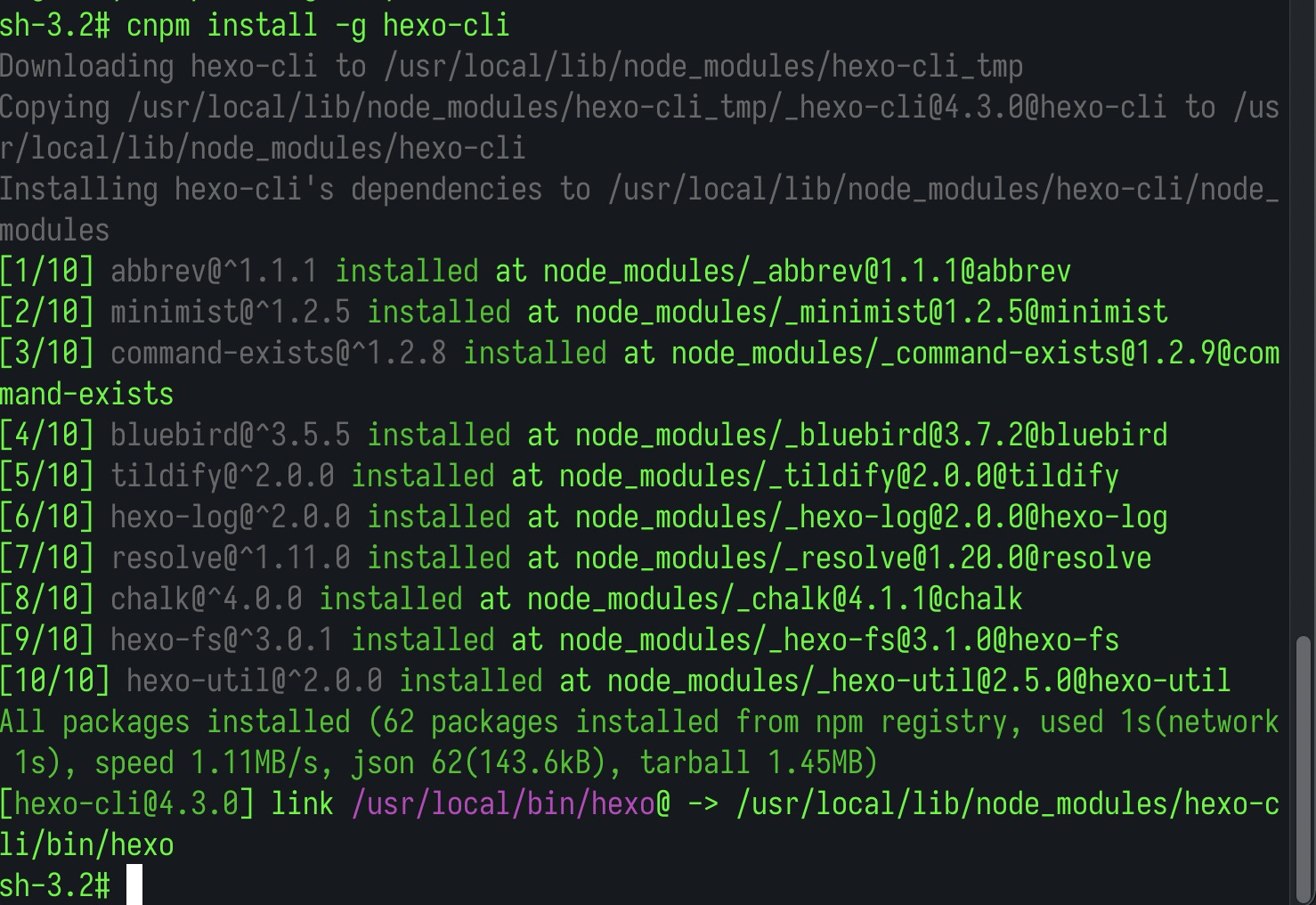
Hexo安装成功
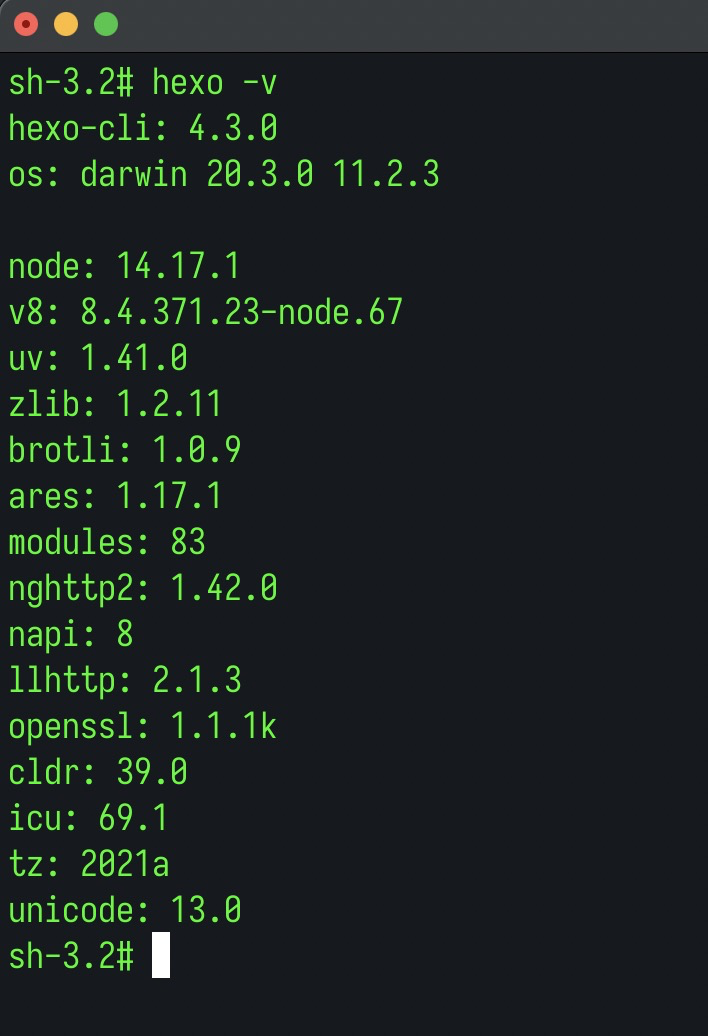
初始化博客网站
新建项目文件夹,并进入文件夹内
比如:Blog。后续如果项目出现问题,或者想重新创建,只需要删除此文件夹,即可
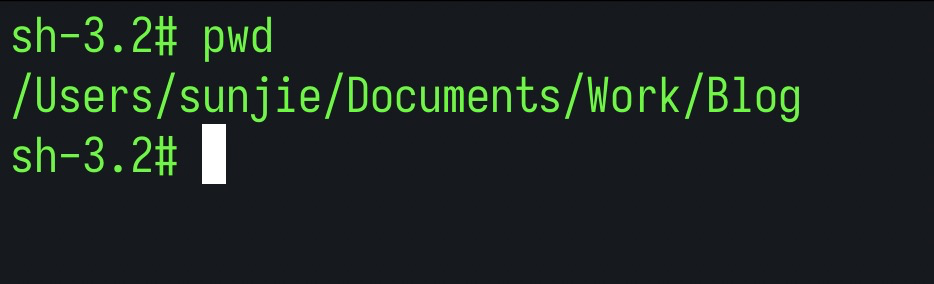
1 | //初始化项目(必须进入到项目文件夹里面后,执行此命令) |
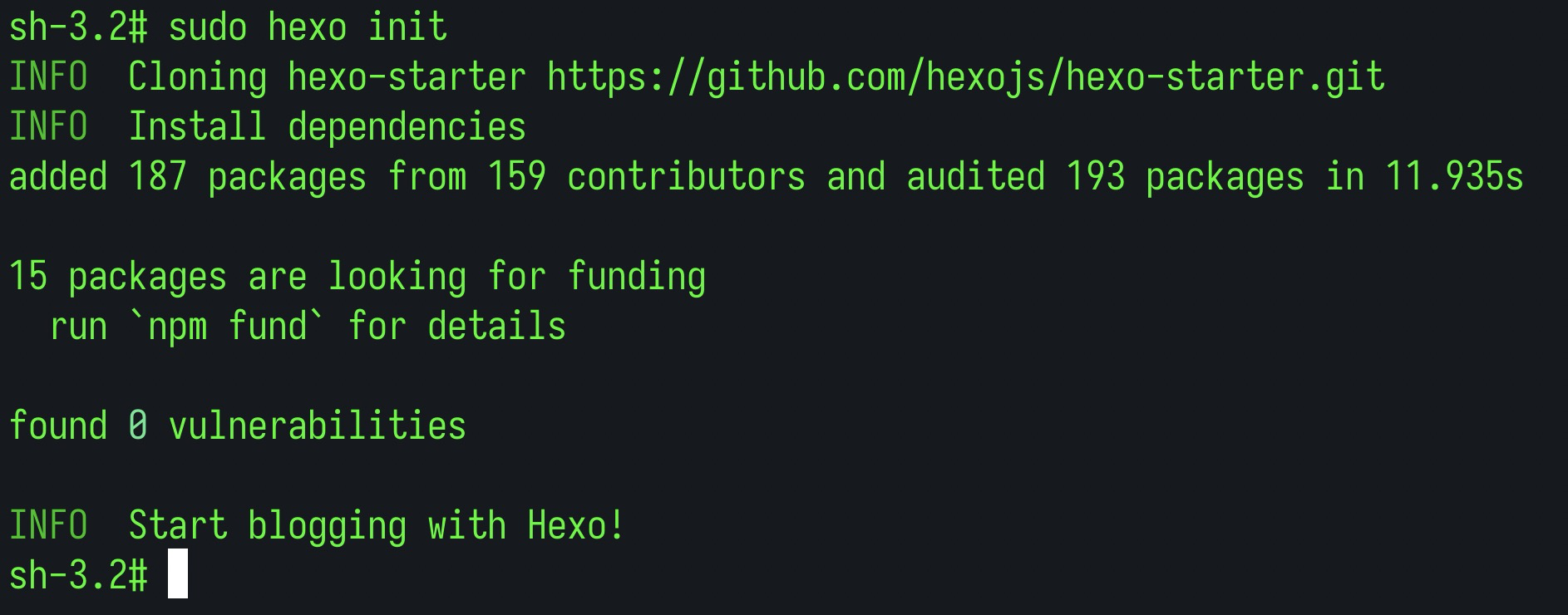
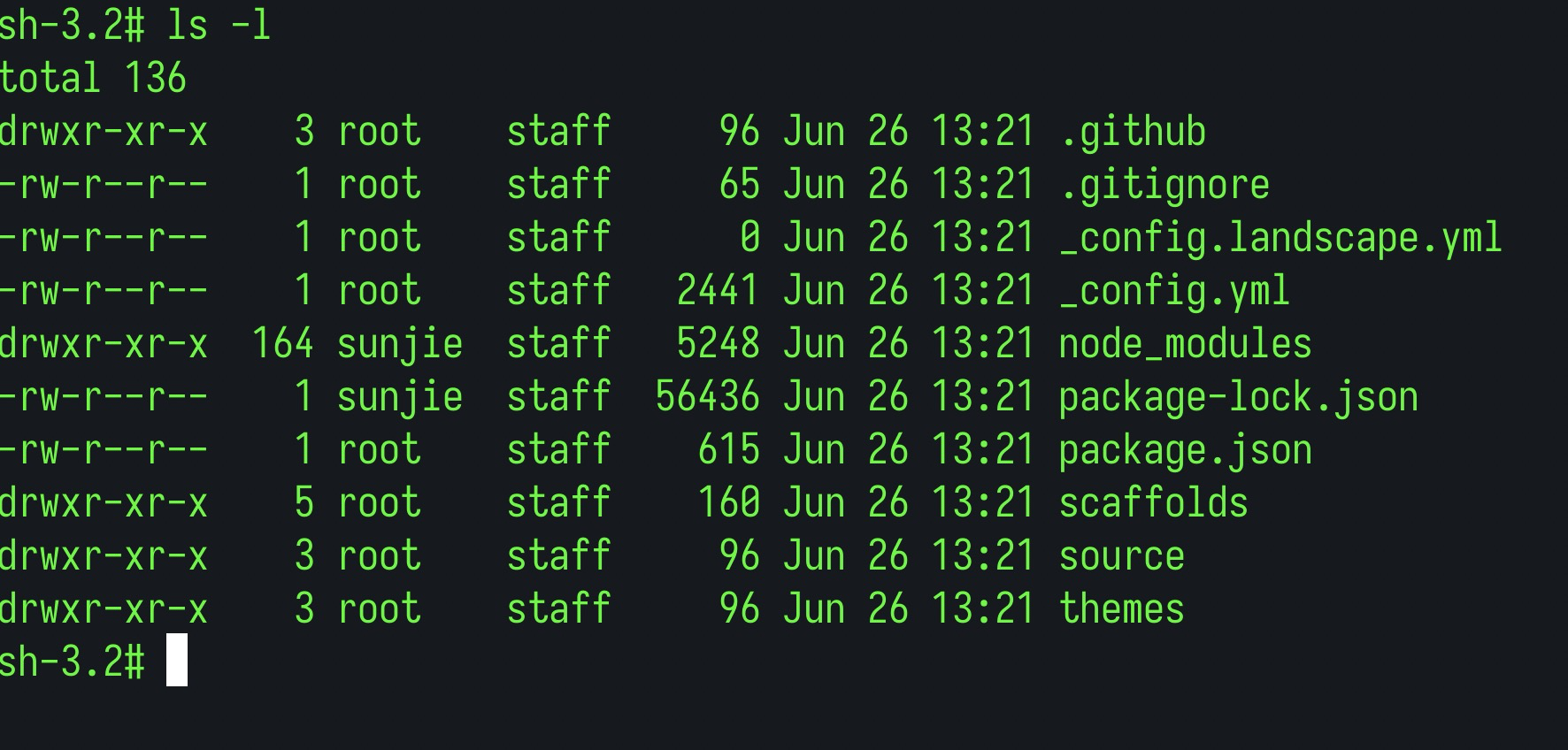
启动hexo
1 | //启动hexo |

浏览器打开博客网站
1 | // 浏览器打开 |
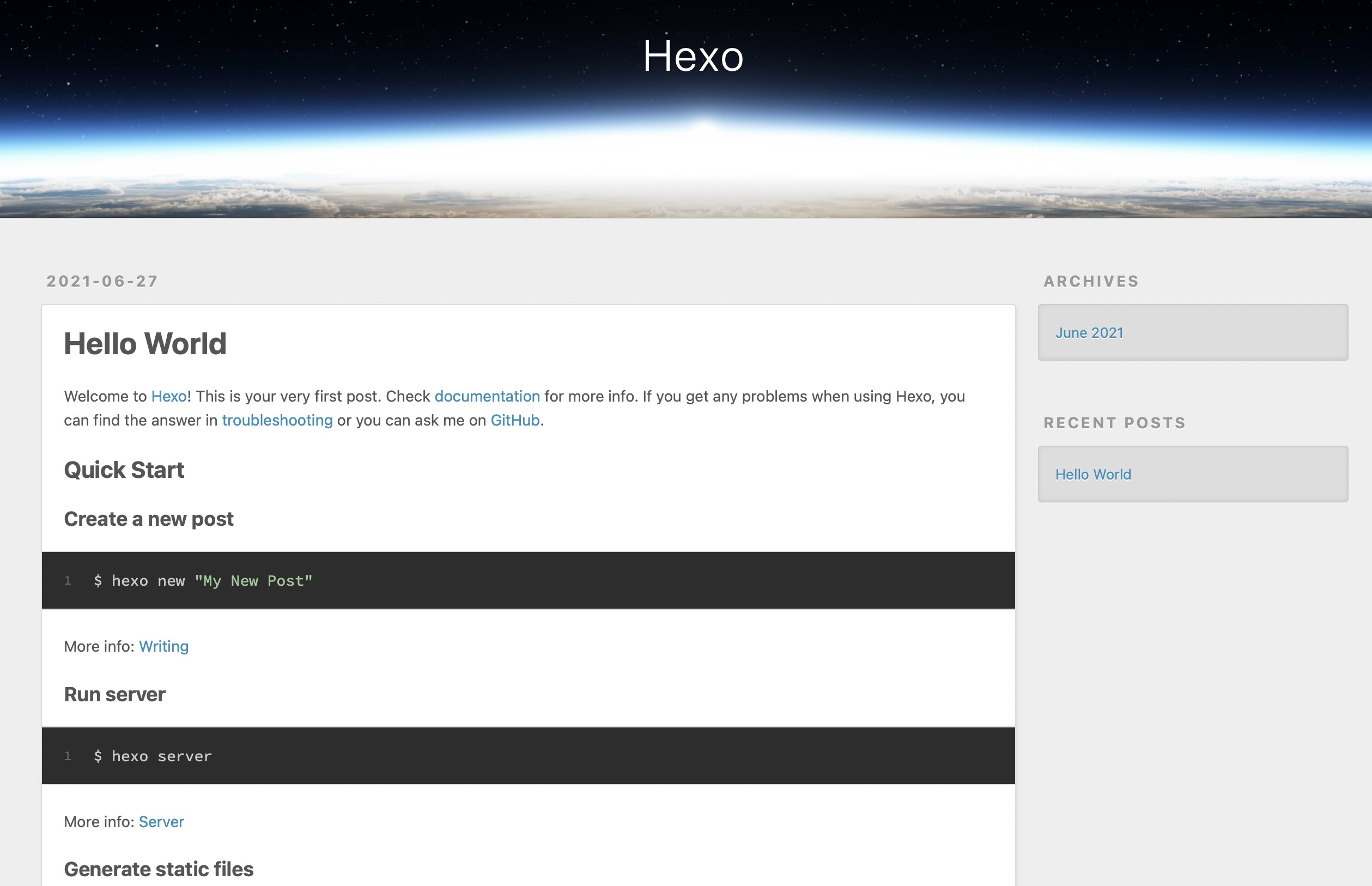
创建博客,并写博客
- Vim命令的使用,可以参考这里
1
2
3
4//创建文章
hexo n "我的第一篇博客文章"
//编辑文章
vim 我的第一篇博客文章.md
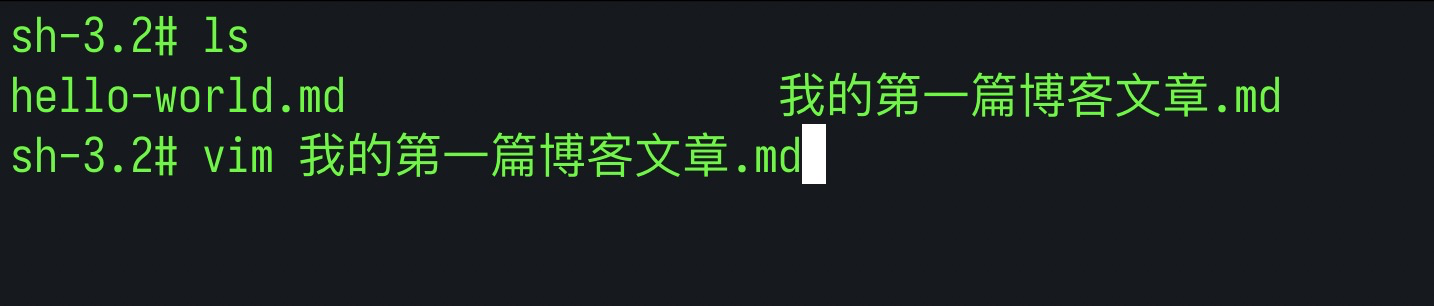
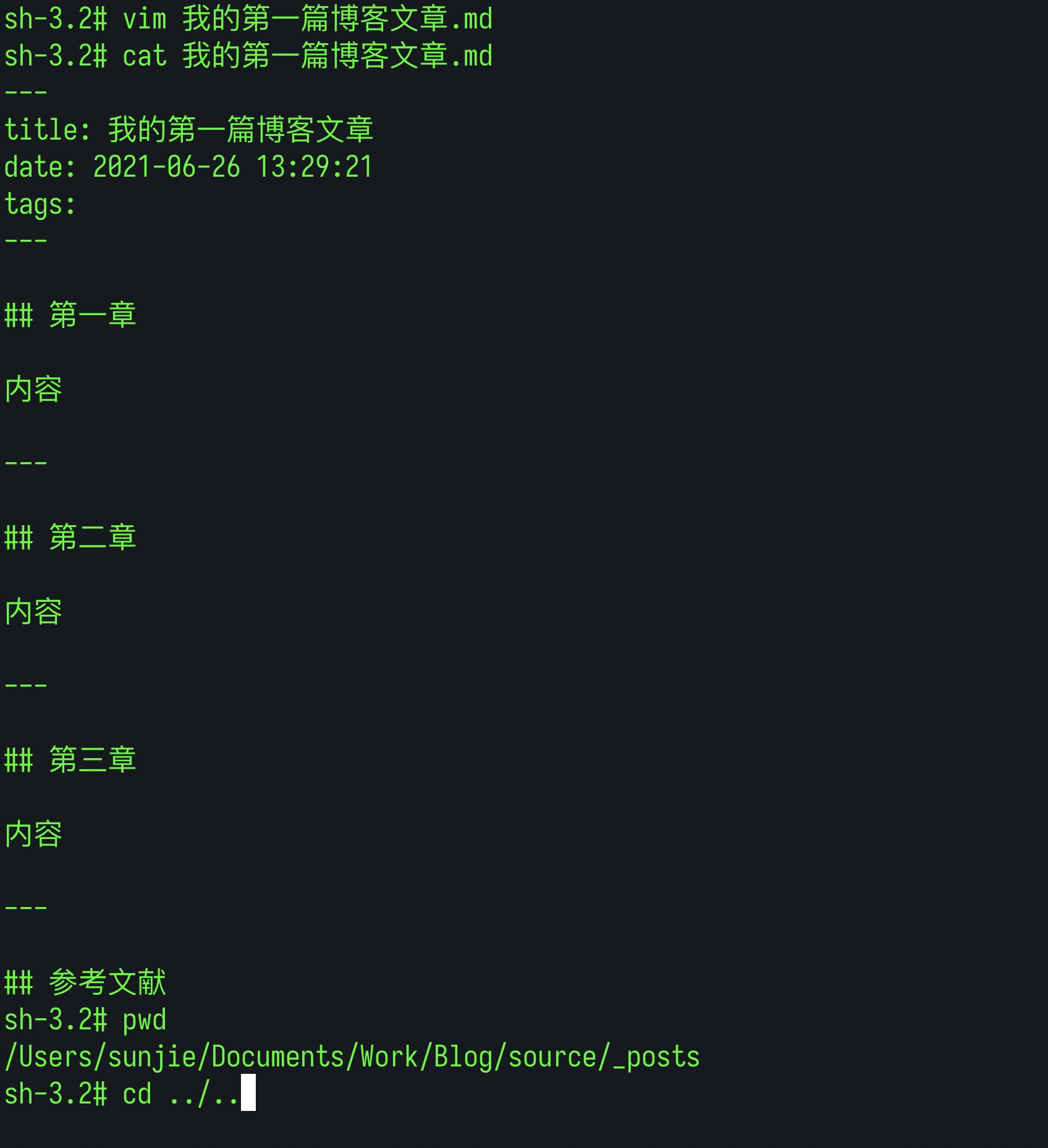
项目管理执行
清理项目缓存
- 新增博客文章或者修改博客文章内容,需要执行此命令
1
2// 清理之前生成的网站
hexo clean
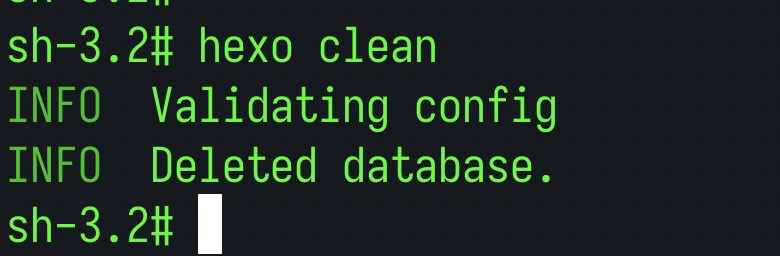
重新生成项目
1 | // 重新生成博客项目 |
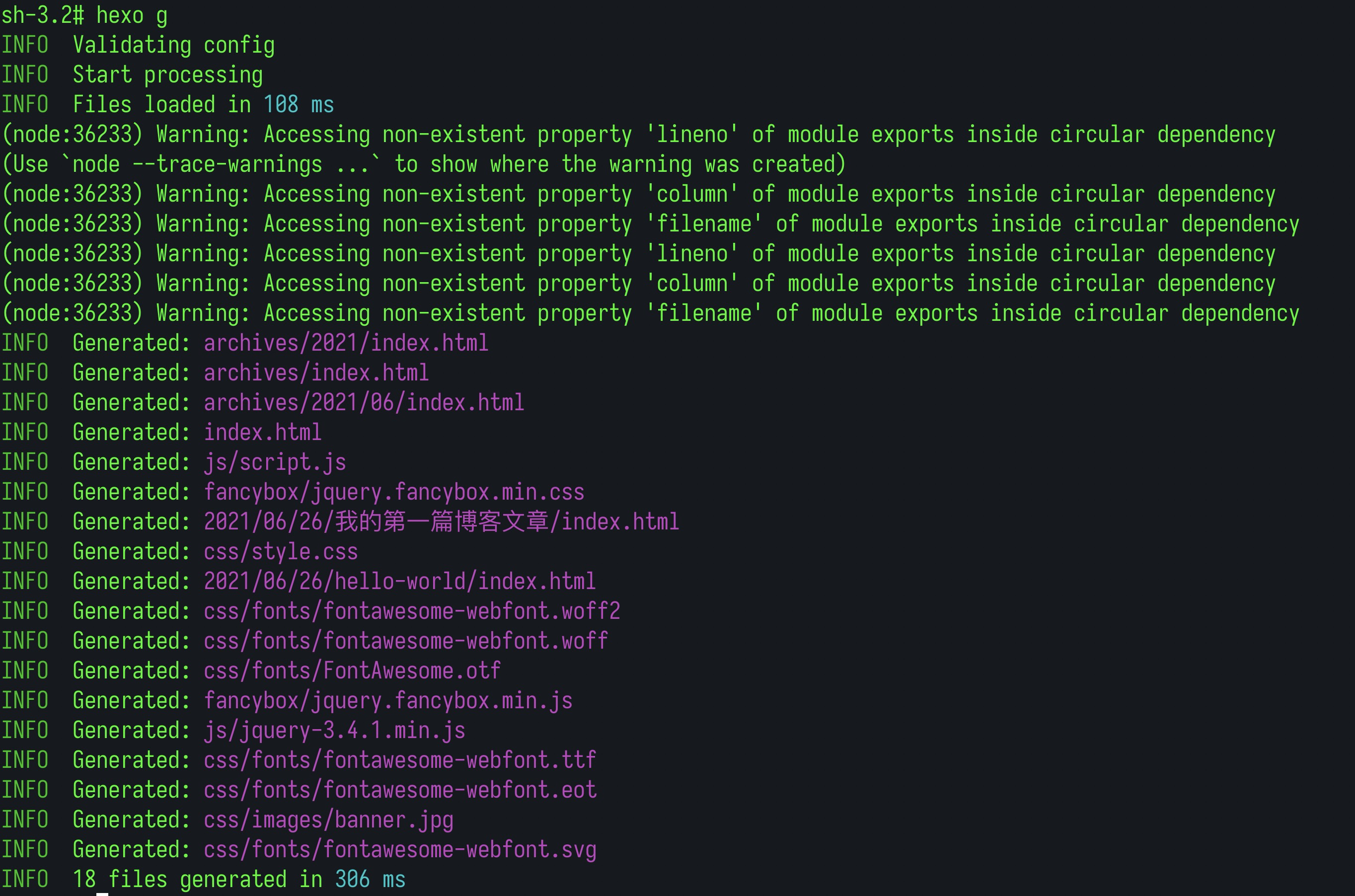
再次启动项目
1 | // 再次启动博客网站 |
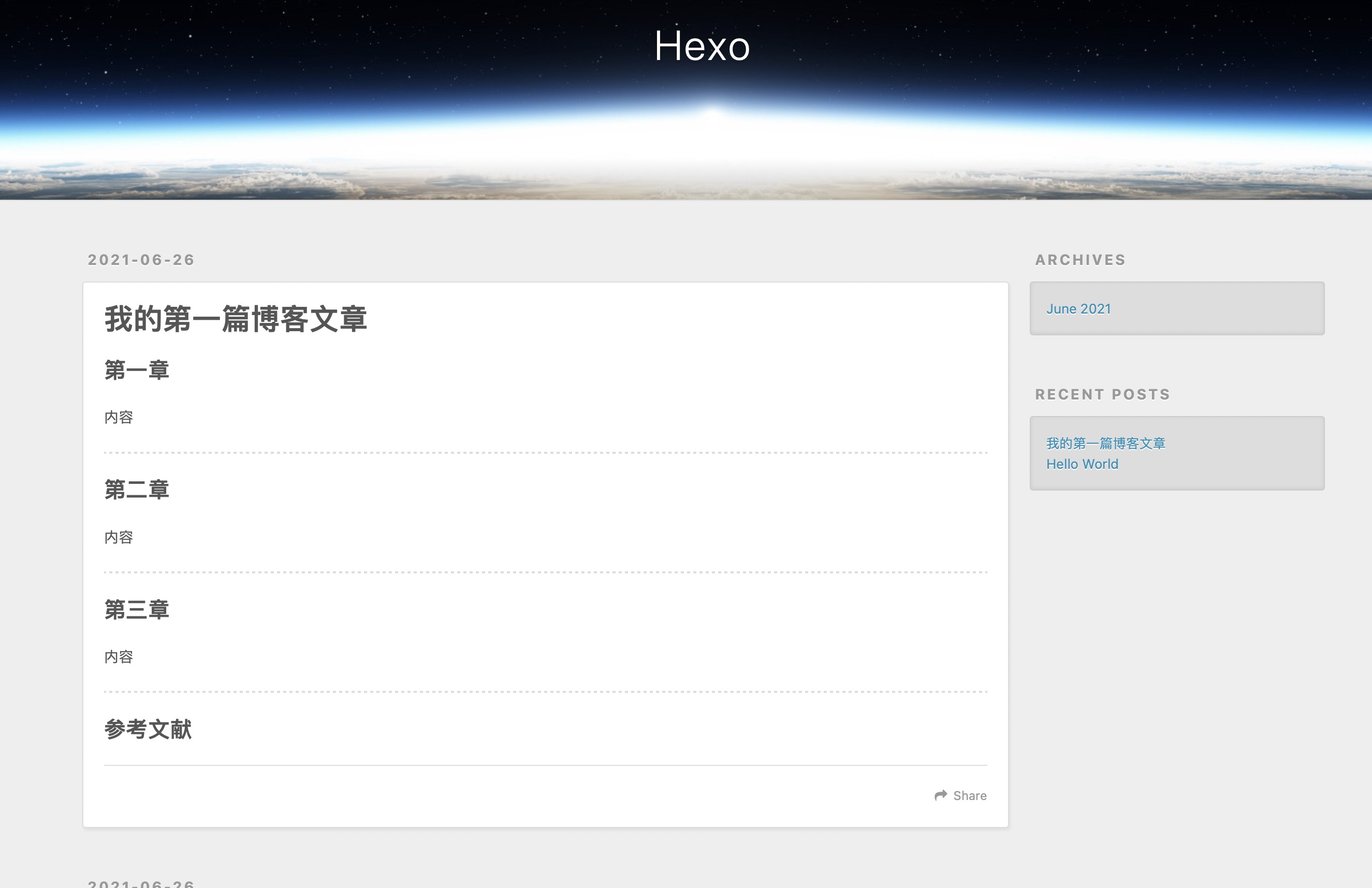
修改主题
选择主题
大家可以按照自己的需要下载适合的主题。可以从官网下载
比如:选择 butterfly
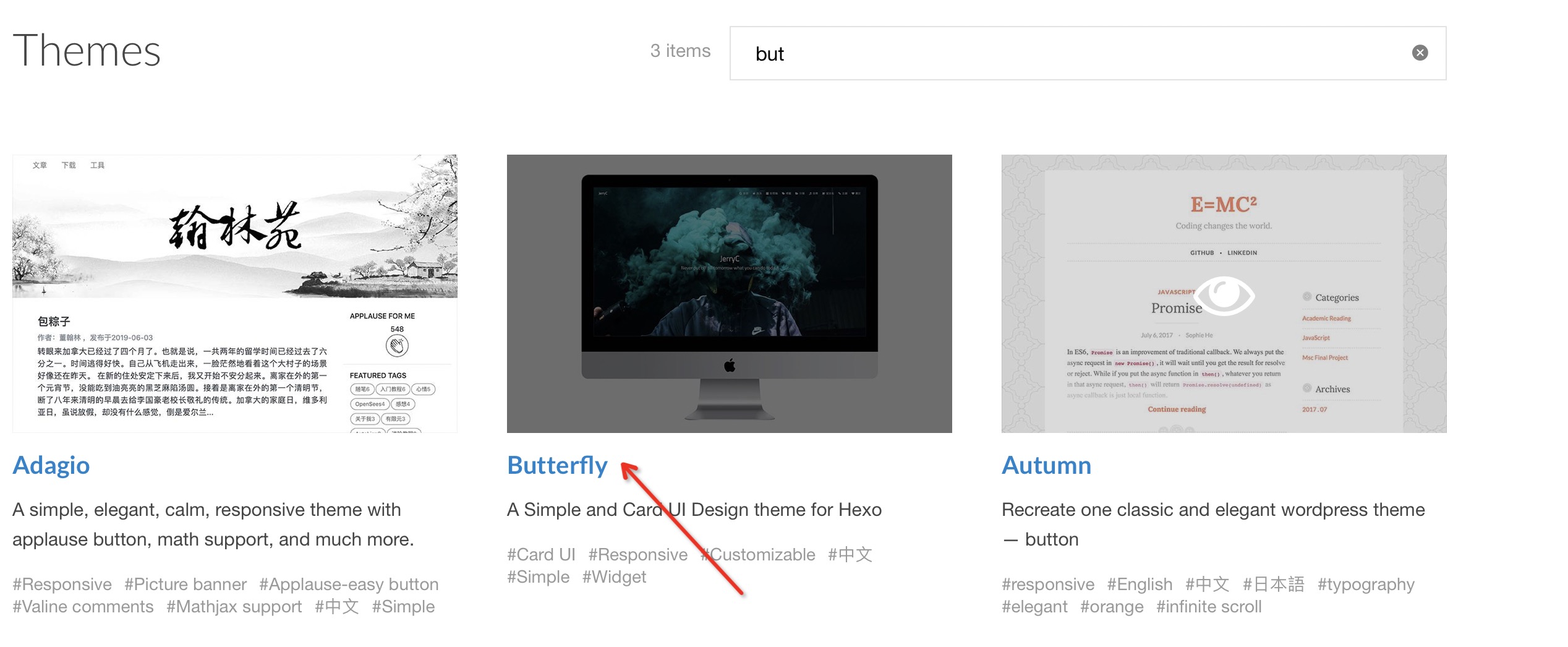
下载主题代码
- 在项目根目录下,即”Blog“文件夹下执行以下命令,
1
2// clone主题代码到 themes/butterfly
git clone https://github.com/jerryc127/hexo-theme-butterfly.git themes/butterfly
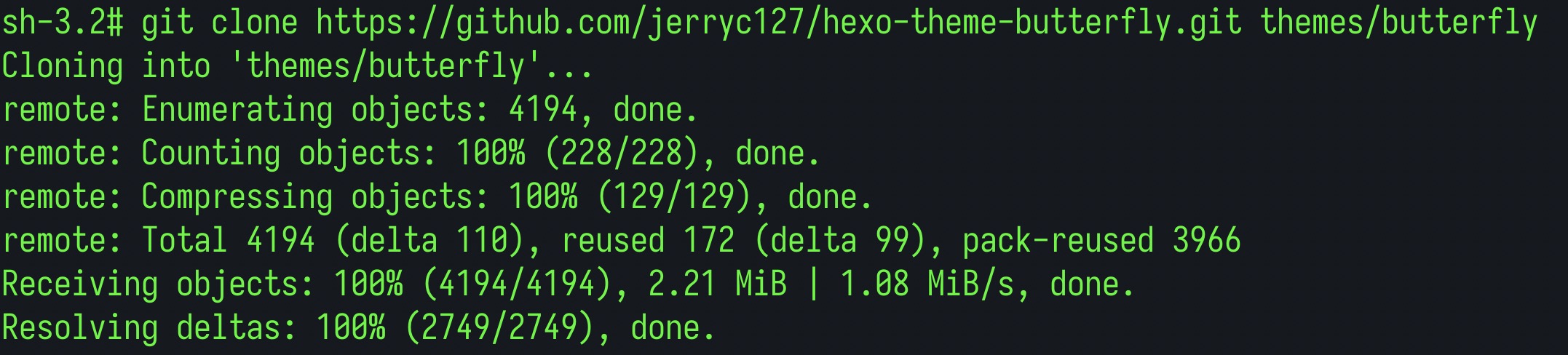

修改项目配置文件,配置主题
1 | // 修改配置文件,主题主题 |
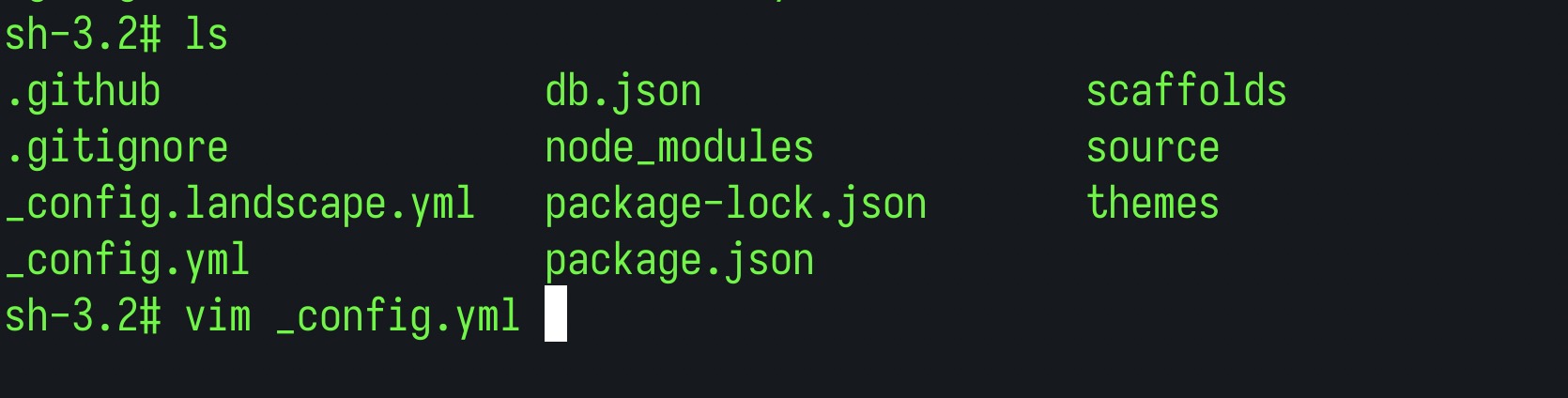
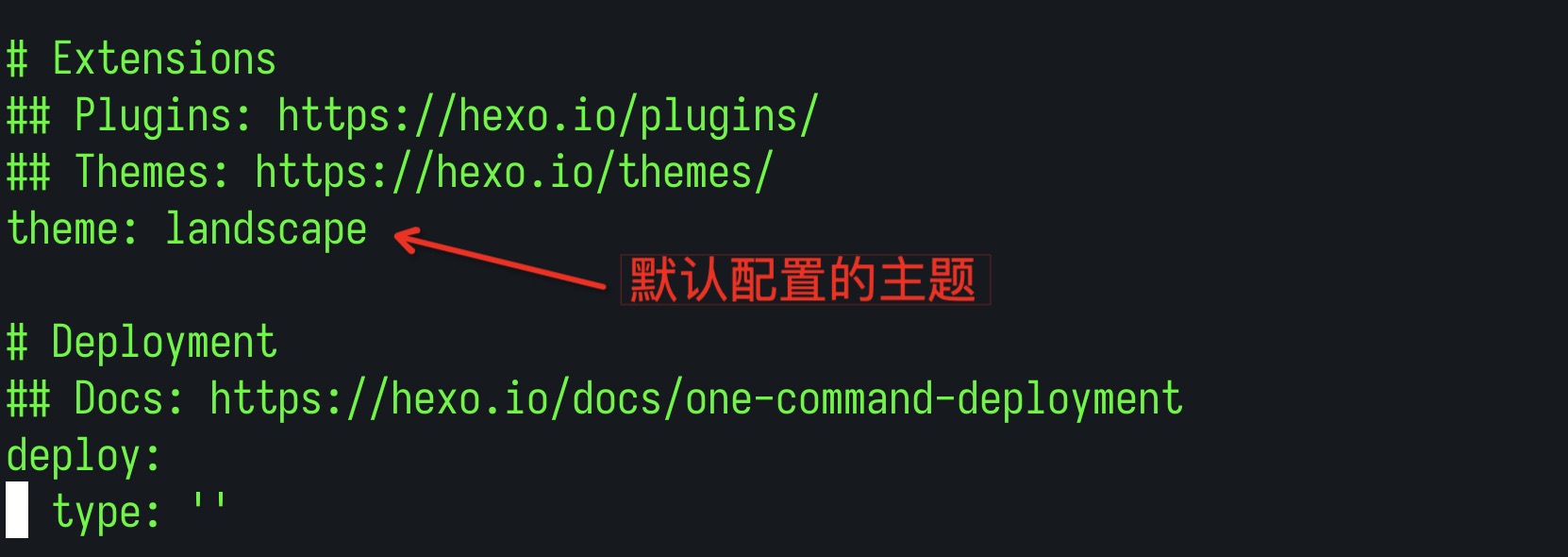
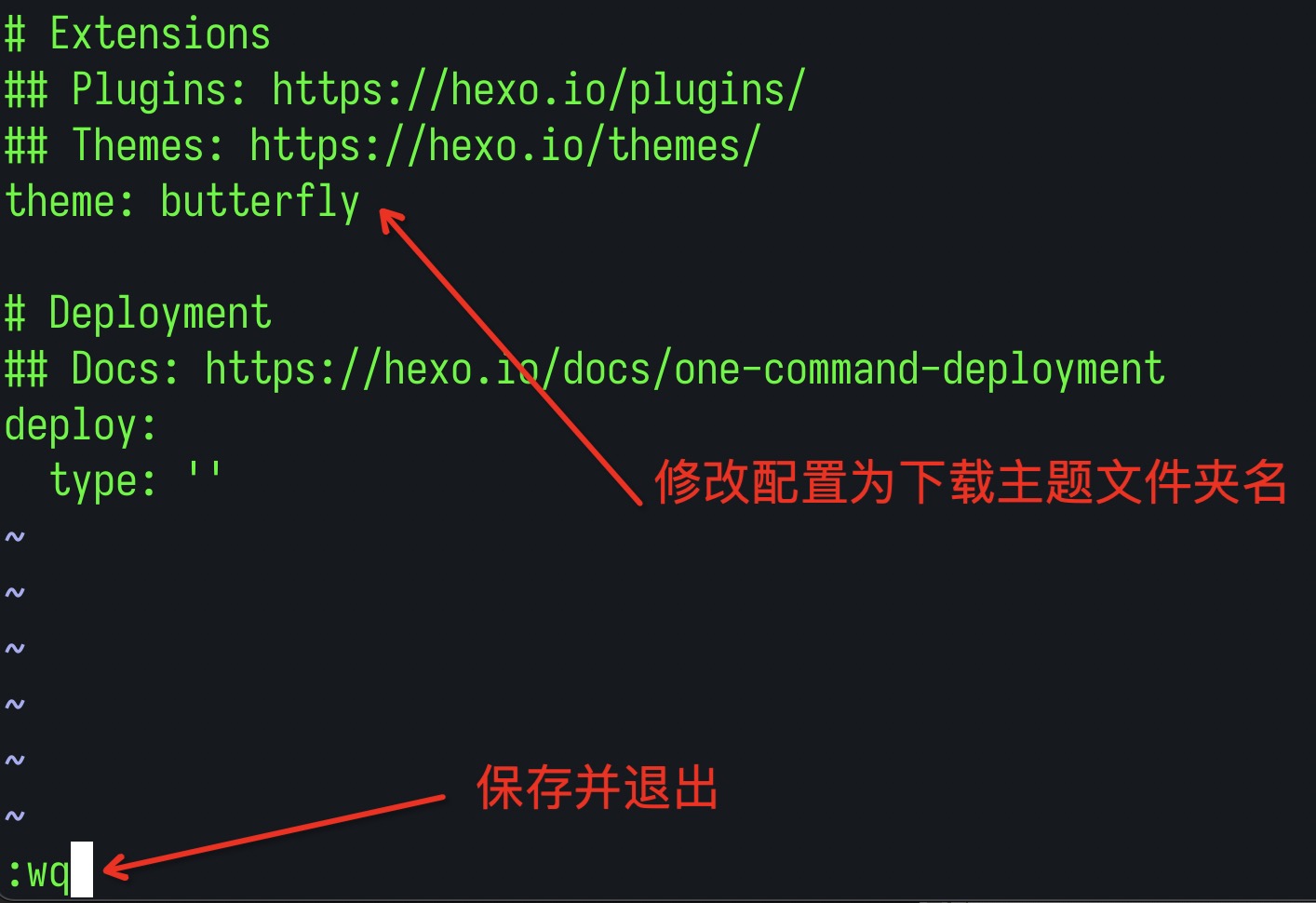
在项目目录下执行以下命令【非常重要,亲测有效】
此坑解决方案来源于这里:https://zhuanlan.zhihu.com/p/137946156
1 | npm install --save hexo-renderer-jade hexo-generator-feed hexo-generator-sitemap hexo-browsersync hexo-generator-archive |
重新生成项目
后续可以根据自己需求,修改主题界面,优化界面。
将博客部署到云端(GitHub上,需要有自己的账户)
新建仓库
登录:https://github.com
新建仓库,必须是【public】公共的仓库。

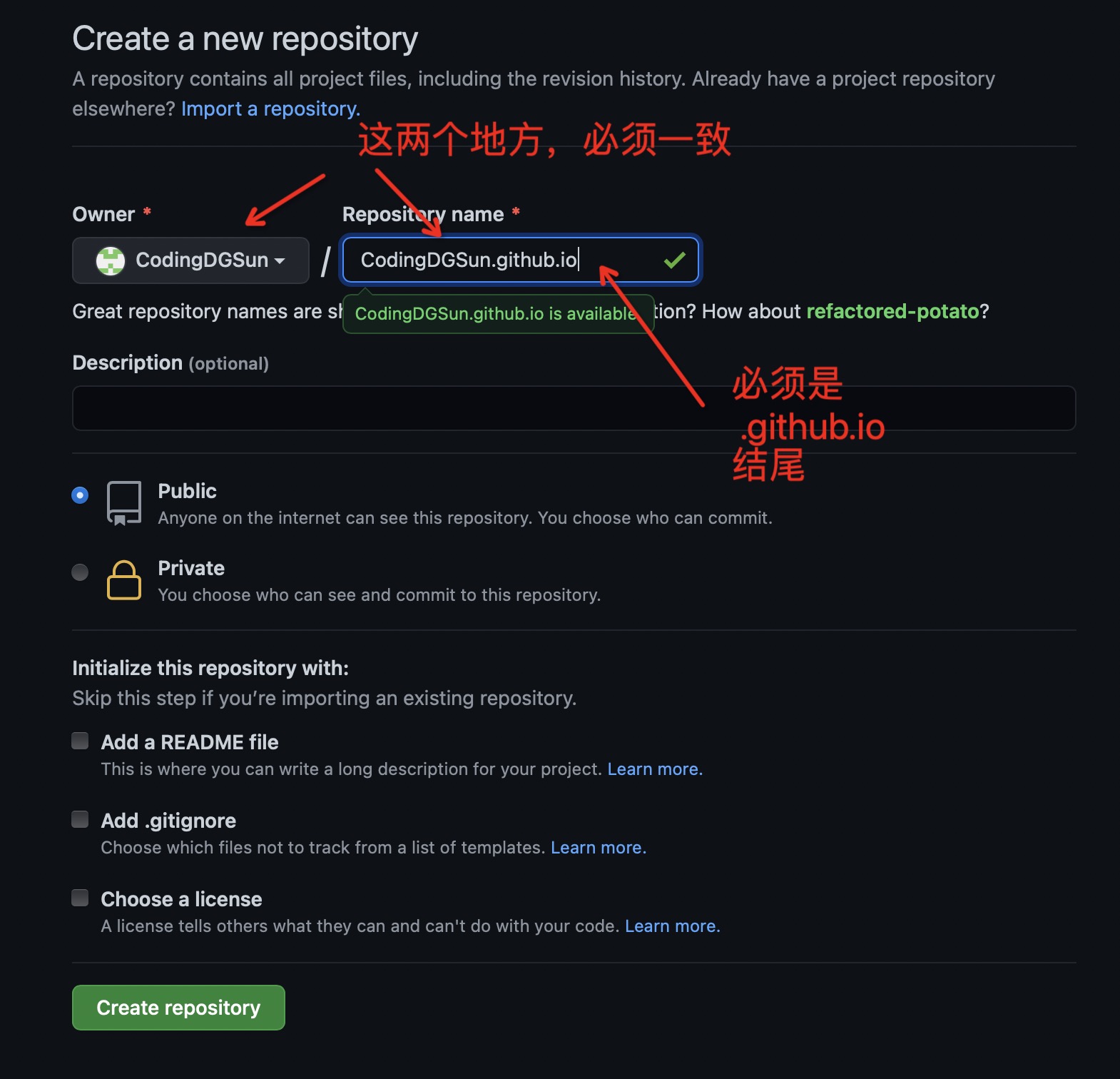
创建成功
此案例的仓库地址:
1 | https://github.com/CodingDGSun/CodingDGSun.github.io.git |
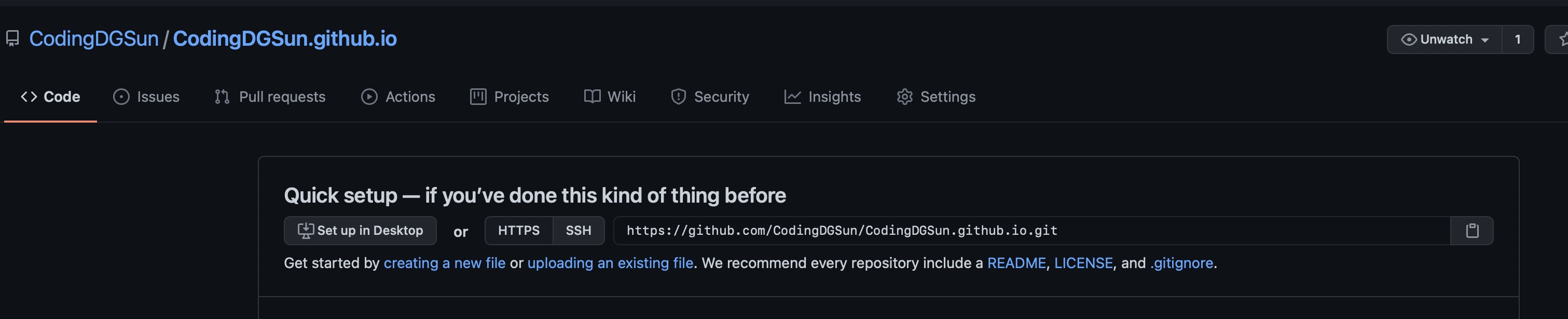
在项目目录下执行以下命令
1 | cnpm install --save hexo-deployer-git |
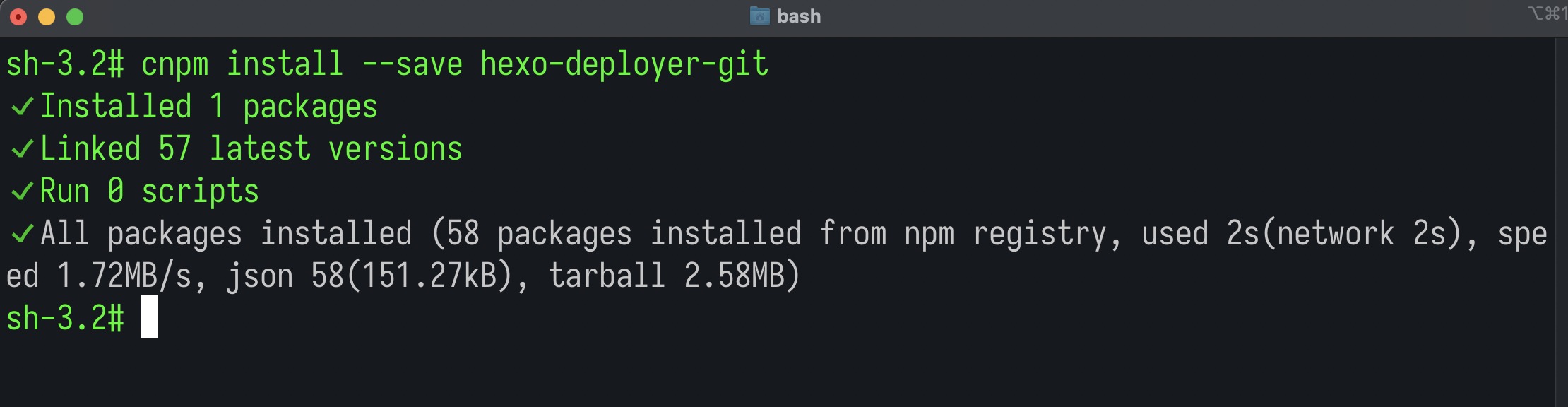
修改配置文件
1 | // 修改配置 |
修改文件最后位置
其中【repo】就填写刚刚新建的仓库地址。
1 | type: git |
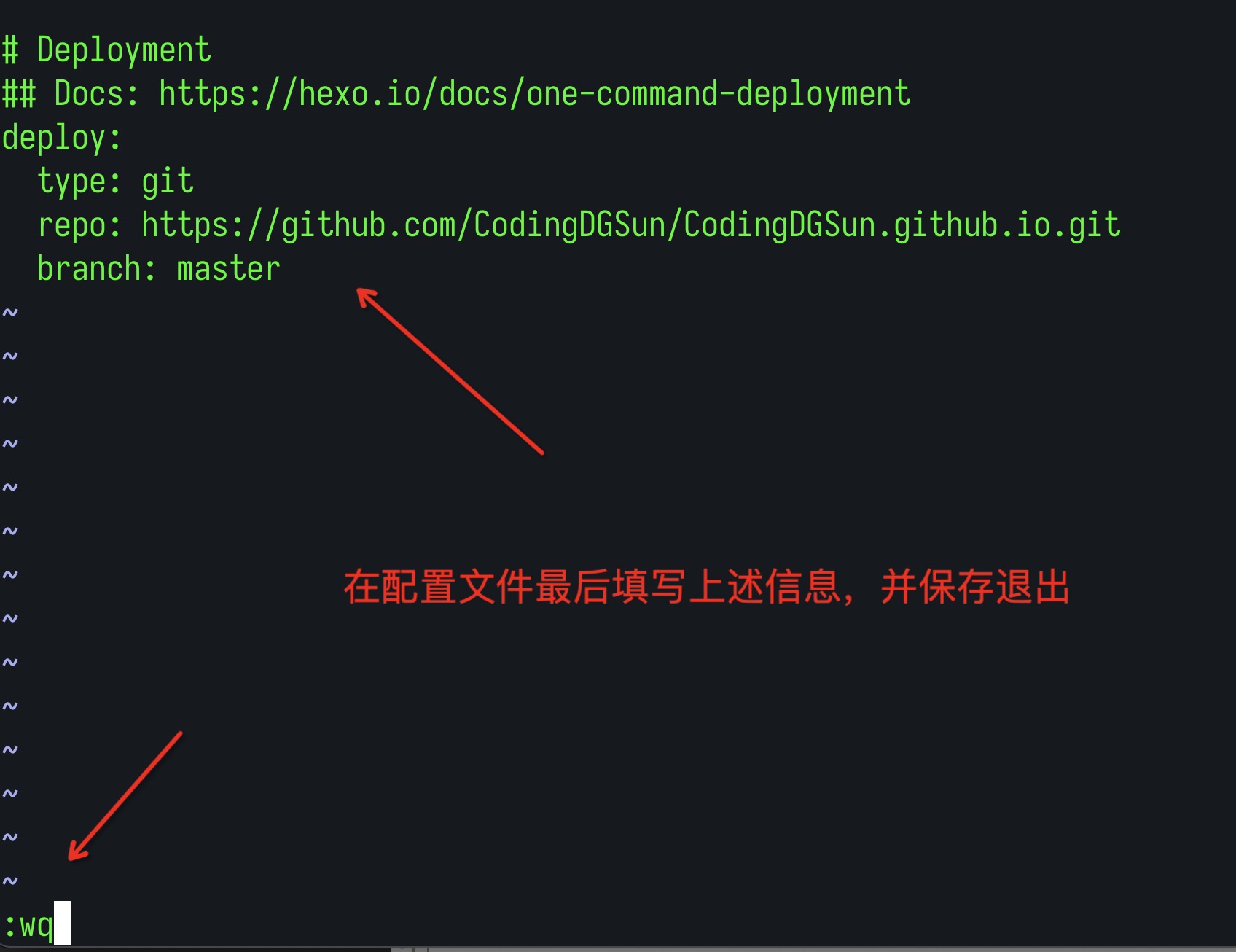
部署项目到云端
1 | // 执行部署命令 |
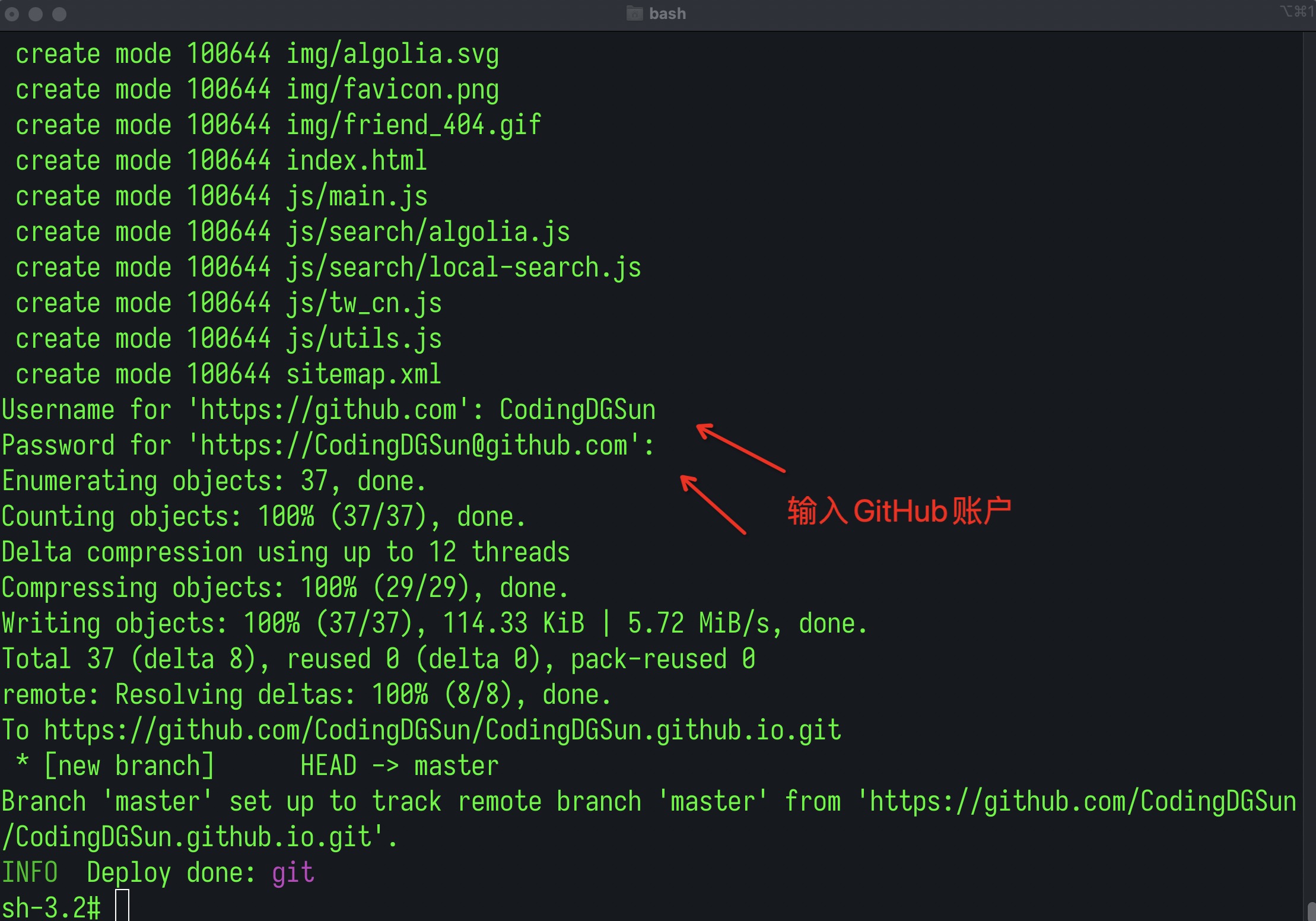
访问云端博客主页
访问地址,就是https://新建仓库的名称+.github.io
比如此案例是:https://CodingDGSun.github.io
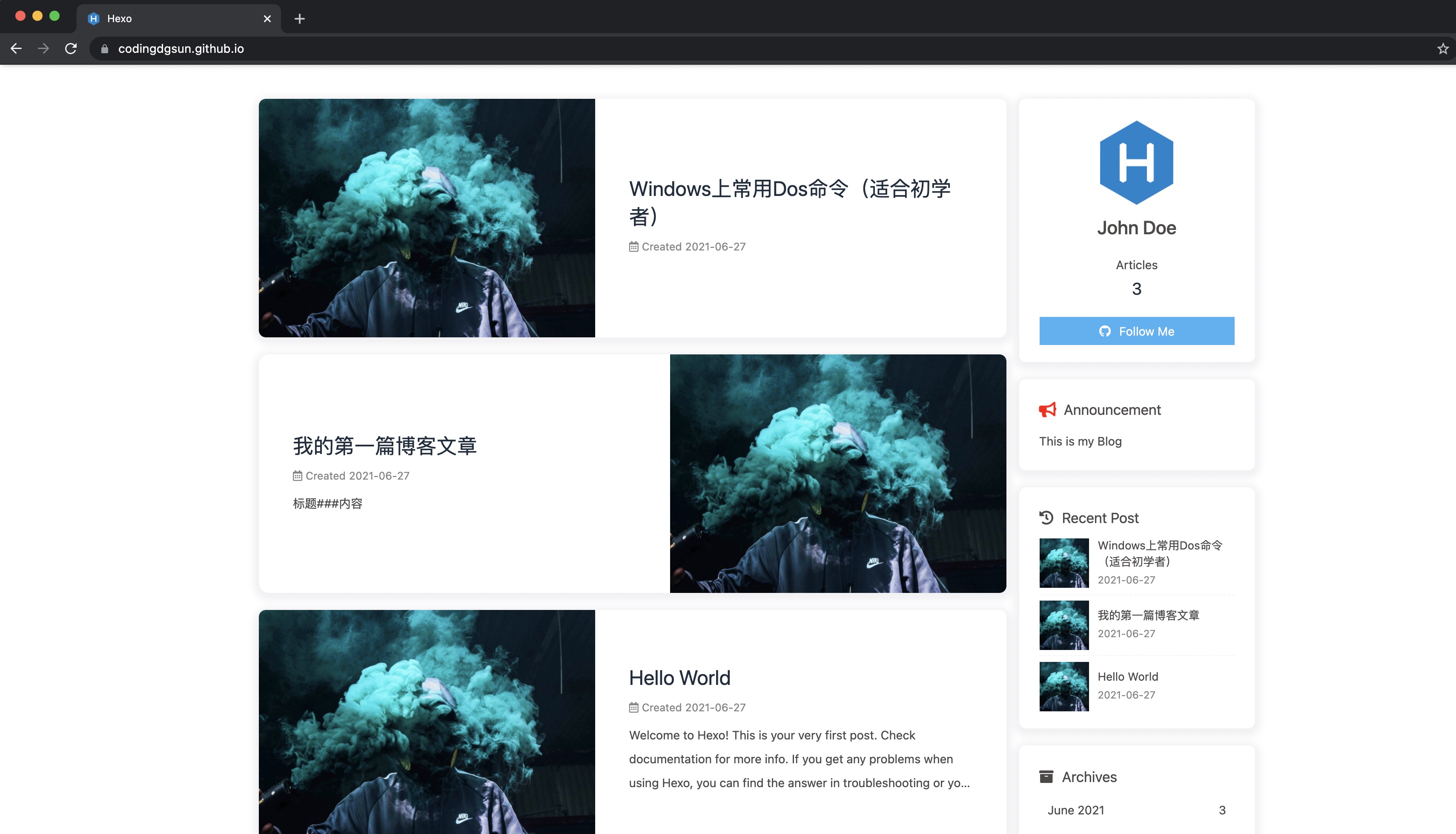
All articles in this blog are licensed under CC BY-NC-SA 4.0 unless stating additionally.